Seafile用户手册v604.docx
《Seafile用户手册v604.docx》由会员分享,可在线阅读,更多相关《Seafile用户手册v604.docx(20页珍藏版)》请在冰点文库上搜索。
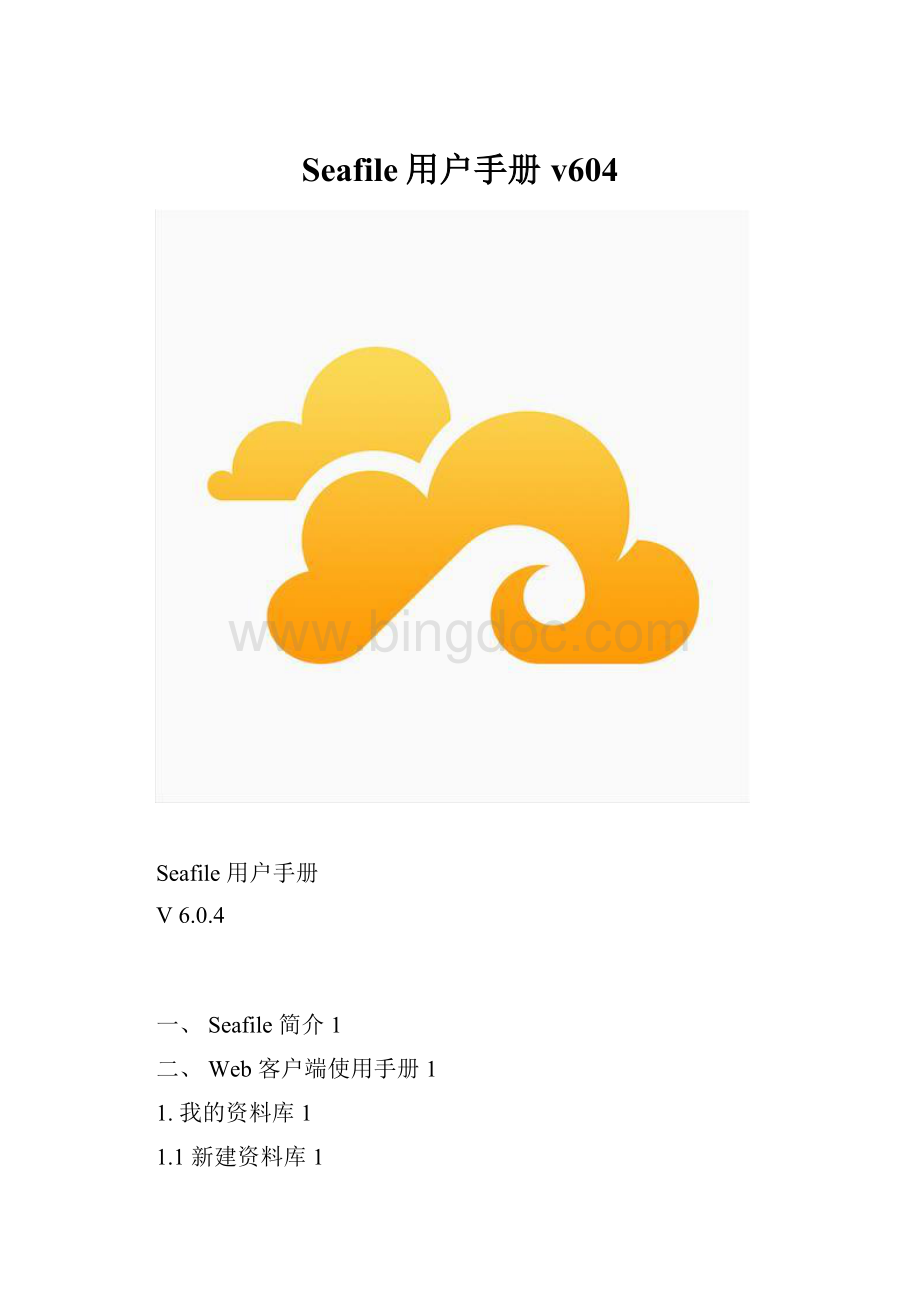
Seafile用户手册v604
Seafile用户手册
V6.0.4
一、Seafile简介1
二、Web客户端使用手册1
1.我的资料库1
1.1新建资料库1
1.2资料库操作2
1.3资料库操作目录、文件2
1.4查看文件3
2.私人共享的资料库4
3.群组共享4
4.收藏夹4
5.文件活动4
6.已连接的设备5
7.资料库共享管理5
8.文件夹共享管理5
9.共享管理6
10.个人通知6
11.个人管理7
12.个人设置7
三、桌面客户端使用手册8
1.安装客户端8
2.同步资料库10
2.1同步远程资料库到本地10
2.2同步本地文件夹到远程服务器12
3.查看星标文件13
4.查看文件活动13
5.账户管理14
6.客户端设置14
四、挂载盘(SeaDrive)客户端使用手册15
1.安装15
2.使用17
3.设置17
一、Seafile简介
Seafile是一个企业私有云存储软件,以安全、稳定、高性能为特色。
Seafile帮助企业解决文件集中存储、共享和跨平台访问等问题。
Seafile由海文互知网络开发,发布于2012年10月。
除了一般网盘所提供的云存储以及共享功能外,Seafile还提供了挂载盘客户端、文件锁定等功能,帮助用户更好的围绕文件展开工作;Seafile还提供了加密资料库、远程数据删除、手机二次密码认证等功能来帮助用户更好的保护数据隐私。
二、Web客户端使用手册
1.我的资料库
用户登录之后,可以看到左边是功能导航栏(“文件活动”为专业版功能),右边是资料库列表页面。
Seafile通过资料库来管理文件,用户可以在私人间或群组中共享这些资料库,每个资料库都可以选择性的在多台设备上同步,方便随时查阅。
1.1新建资料库
资料库列表页面右上角有“新建资料库”按钮,可以新建资料库。
新建资料库时,还可以将资料库“加密”,加强数据安全。
1.2资料库操作
资料库列表中,每个资料库条目的右侧都有操作按钮,可以对资料库进行“共享”、“删除”、“重命名”、“转让”、“历史设置”、“管理共享”、“管理目录权限(专业版功能)”等操作。
1.3资料库操作目录、文件
点击一个资料库,进入目录页面后,即可进行,上传,新建共享等操作。
还可通过右上方图标查看资料库“垃圾箱”、资料库“历史”。
点击左边多选框,可以批量“移动”、“复制”、“删除”、“下载”目录和文件。
也可通过文件或者目录右边的操作按钮,单独操作某个目录或文件。
1.4查看文件
点击一个文件,即可进入查看文件页面。
在文件查看页面,可以的对文件进行“锁定”(专业版功能)、“共享”、查看“文件历史”、“编辑”(支持部分文件格式)、“下载”和“评论”。
2.私人共享的资料库
点击左边功能导航栏“私人共享”可查看别人共享给自己的资料库。
点击删除按钮,可以删除别人共享给自己的资料库。
3.群组共享
点击左边功能导航栏“群组共享”可查看自己创建的群组以及共享给群组的资料库。
可以通过右上角“新建群组”按钮新建群组。
4.收藏夹
点击左边功能导航栏“收藏夹”可查看星标文件,方便打开常用文件。
5.文件活动
点击左边功能导航栏“文件活动”可查看资料库、目录、文件的创建、修改、删除等历史。
6.已连接的设备
点击左边功能导航栏“已连接的设备”可查看连接到此用户的设备列表,可通过右侧删除按钮,断开相应设备连接。
7.资料库共享管理
点击左边功能导航栏“资料库”可查看自己共享给用户/群组的资料库,可以对相应资料库进行更改权限、删除共享等操作。
8.文件夹共享管理
点击左边功能导航栏“文件夹”可查看自己共享给用户/群组的资料库,可以对相应资料库进行更改权限、删除共享等操作。
9.共享管理
点击左边功能导航栏“”可查看自己生成的共享,包含目录/文件的下载,和目录的上传。
可以查看、删除等。
10.个人通知
点击右上角“通知”按钮可以查看个人通知。
如果有其他用户共享资料库给你或上传文件到自己共享的目录上传等,会在这里收到通知。
11.个人管理
点击右上角头像按钮,可以查看用户存储空间及共享流量等信息。
12.个人设置
点击“设置”按钮,可以进入个人设置页面,进行个人信息、密码修改,更改语言,设置默认资料库和注销账号等。
三、桌面客户端使用手册
1.安装客户端
在Seafile官网上下载相应版本客户端之后,双击运行按提示安装客户端。
安装成功之后,按提示输入服务器地址和用户名、密码,即可通过桌面客户端登录到服务器上。
登录成功之后,可查看资料库列表。
2.同步资料库
2.1同步远程资料库到本地
在客户端打开资料库列表,选中某一资料库,右击,通过弹出菜单可同步远程资料库到本地。
点击“同步该资料库”后,在弹框中选择一本地目录存贮资料库中文件。
点击确定之后,开始同步资料库。
同步完成之后,资料库右边按钮变为绿色,而为同步资料库仍未橙色。
2.2同步本地文件夹到远程服务器
可以通过点击“选择”按钮在弹框中选择本地文件夹,或者拖拽本地文件夹到客户端界面两种方式来同步本地资料库到远程服务器。
选择或者拖拽后,可以看到新建资料库弹框,点击确定后,会在服务器中新建相应资料库并开始同步。
同步成功之后,会有气泡提示。
在我的资料库列表里也会看到新同步的资料库。
3.查看星标文件
在桌面客户端也可查看星标文件。
4.查看文件活动
在桌面客户端也可查看文件活动。
5.账户管理
点击客户端界面上方头像,即可进行管理当前账户,新增账户等。
6.客户端设置
右击Seafile客户端图标,点击设置,可对桌面客户端进行设置。
可以限速,设置语言,设置网络代理等。
四、挂载盘(SeaDrive)客户端使用手册
1.安装
在按照下载页面上的说明下载安装了挂载盘客户端之后,你可以双击桌面上的SeaDrive图标来运行挂载盘客户端。
程序将会请你选择一个盘符。
默认情况下会使用"S:
"作为挂载盘的盘符。
然后程序将让你登录到服务器。
在登录成功之后,程序开始从服务器上获取你的资料库和文件列表。
程序在此时不会下载文件的容,因此这个过程一般会很快结束。
你可以让文件列表下载在后台进行。
当下载完成之后,程序会弹出提示。
2.使用
此时挂载盘目录会被自动打开。
你可以像使用普通的本地磁盘一样使用这个虚拟挂载盘。
挂载盘下面的顶级目录对应你在服务器上资料库。
当你打开一个文件的时候,程序会实时从服务器下载该文件。
最近被访问过的文件会自动缓存在本地,并且在文件的图标下面有绿色的对勾。
3.设置
程序会在后台定期清理最近没有使用的缓存文件。
你还可以在设置界面中配置缓存空间的上限。
挂载盘客户端支持登录多个服务器。
但是挂载盘中只会显示出当前选中的中的文件。
你可以通过切换来访问其他的文件。